Pada akhir Januari, Pembaruan 4 untuk Veeam Availability Suite 9.5 dirilis, dipenuhi dengan fitur-fitur sebagai rilis utama penuh lainnya. Hari ini saya akan berbicara singkat tentang inovasi utama yang diterapkan di Veeam Backup & Replication, dan saya berjanji untuk menulis tentang Veeam ONE dalam waktu dekat. Dalam ulasan ini, pertimbangkan:
- versi sistem dan aplikasi yang sekarang didukung solusinya
- bekerja dengan infrastruktur cloud
- perbaikan cadangan
- perbaikan pemulihan
- baru dalam dukungan vSphere dan Hyper-V
Dan juga belajar tentang perbaikan dalam bekerja dengan mesin virtual yang menjalankan Linux, plugin baru dan fitur lainnya.
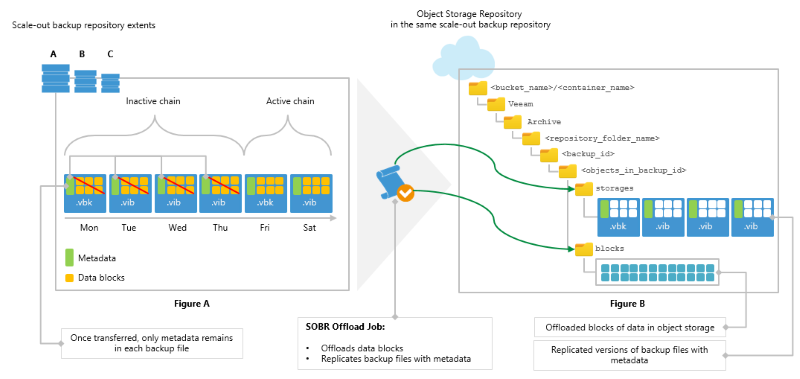
Jadi selamat datang di kucing.
Dukungan untuk Windows Server 2019, Hyper-V 2019, aplikasi dan platform terbaru
Microsoft Windows Server 2019 didukung sebagai:
- OS tamu untuk mesin virtual yang dilindungi
- server untuk menginstal Veeam Backup & Replication dan komponen jarak jauhnya
- mesin yang dapat dicadangkan dengan Veeam Agent untuk Microsoft Windows
Dukungan serupa diberikan untuk
Pembaruan Microsoft Windows 10 Oktober 2018 .
Versi baru dari hypervisor
Microsoft Windows Server Hyper-V 2019 didukung, termasuk dukungan untuk VM dengan versi perangkat keras virtual 9.0.
Untuk sistem dan aplikasi populer
Microsoft Active Directory 2019 ,
Exchange 2019 dan
SharePoint 2019, cadangan aplikasi-sadar dan pemulihan objek aplikasi menggunakan alat Veeam Explorer didukung.
Untuk VM dengan OS tamu Windows, dukungan untuk
Oracle Database 18c diimplementasikan - juga dengan mempertimbangkan pengoperasian aplikasi, termasuk cadangan log dan kemampuan untuk mengembalikan ke titik yang dipilih.
Selain itu, VMware vSphere 6.7 U1 ESXi, vCenter Server dan vCenter Server Appliance (VCSA), serta VMware vCloud Director 9.5 sekarang didukung.
Penyimpanan cadangan fleksibel dengan Tingkat Kapasitas
Kapasitas Tingkat adalah pendekatan baru untuk menyimpan cadangan dalam repositori skala-out cadangan (SOBR) dengan kemampuan untuk secara otomatis mengunggah data ke cloud.
Dengan bantuan Tier Kapasitas dan kebijakan penyimpanan, Anda dapat mengatur sistem penyimpanan multi-level yang efektif, di mana "tangan baru" (yaitu, dalam penyimpanan yang cukup operasional) akan berisi cadangan rapi baru jika terjadi pemulihan operasional. Setelah periode yang ditetapkan berlalu, mereka akan dipindahkan ke kategori "kesegaran kedua" dan secara otomatis akan pergi ke situs jarak jauh - dalam hal ini, cloud.
Tingkat Kapasitas membutuhkan:
- satu atau lebih repositori SOBR yang berisi 1 atau lebih repositori tingkat
- satu repositori cloud (yang disebut repositori penyimpanan objek)
Mendukung cloud S3 Compatible, Amazon S3, Microsoft Azure Blob Storage, IBM Cloud Object Storage.
Jika jika Anda berencana untuk menggunakan fungsi ini, Anda perlu:
- Konfigurasikan repositori cadangan untuk digunakan sebagai repositori SOBR.
- Menyiapkan repositori cloud.
- Siapkan repositori SOBR yang dapat diskalakan dan tambahkan repositori sejauh mana.
- Konfigurasikan pengikatan repositori cloud ke SOBR dan tetapkan kebijakan untuk menyimpan data dan mengunggahnya ke cloud - ini akan menjadi konfigurasi Tier Daya Anda.
- Buat tugas cadangan yang akan menyimpan cadangan ke repositori SOBR.
Dengan paragraf 1, semuanya sangat jelas (bagi mereka yang lupa, ada
dokumentasi dalam bahasa Rusia). Lanjutkan ke langkah 2.
Penyimpanan cloud sebagai bagian dari infrastruktur Cadangan Veeam
Tentang mengatur repositori cloud (penyimpanan objek alias) ditulis secara rinci di
sini (sejauh ini dalam bahasa Inggris). Singkatnya, Anda perlu melakukan hal berikut:
- Pada tampilan Infrastruktur Cadangan , pilih simpul Gudang Repositori di panel kiri dan klik pada item Tambah Repositori di menu atas.
- Pilih penyimpanan cloud mana yang akan kami konfigurasi:
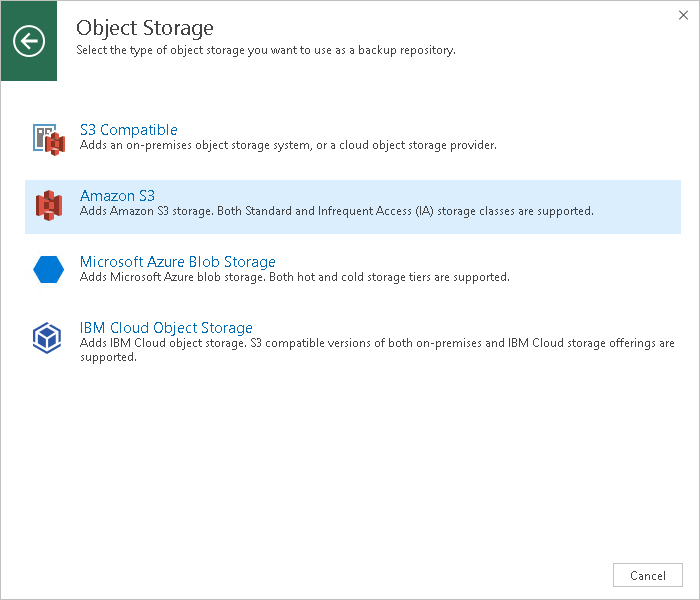
- Selanjutnya, ikuti langkah-langkah wizard (misalnya, saya akan mempertimbangkan Amazon S3)
Catatan: Vault Standar dan
Akses Jarang didukung .
- Pertama, masukkan nama dan deskripsi singkat tentang repositori baru kami.
- Kemudian kami menentukan akun untuk akses ke Amazon S3 - pilih yang sudah ada dari daftar atau klik Tambah dan masukkan yang baru. Dari daftar wilayah tempat pusat data berada, pilih wilayah yang diinginkan.
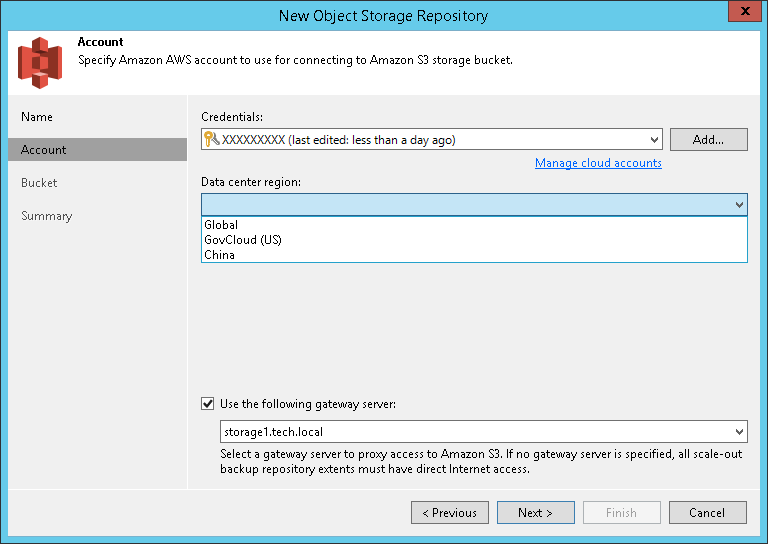
Petunjuk: Cloud Credentials Manager telah dikembangkan untuk menentukan akun yang digunakan saat bekerja dengan komponen cloud.
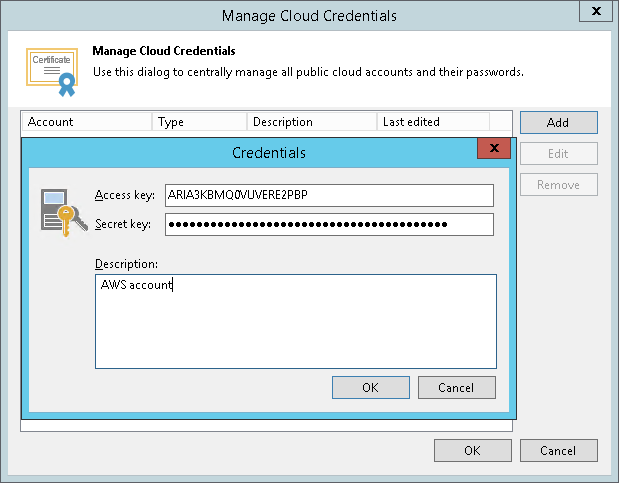
- Jika Anda perlu mengatur lalu lintas Internet melalui gateway, Anda dapat memilih opsi Gunakan server gateway dan tentukan gateway yang diinginkan.
- Kami menentukan pengaturan untuk penyimpanan baru: ember yang diinginkan, folder tempat cadangan kami akan disimpan, batas jumlah total ruang (opsional) dan kelas penyimpanan (opsional).
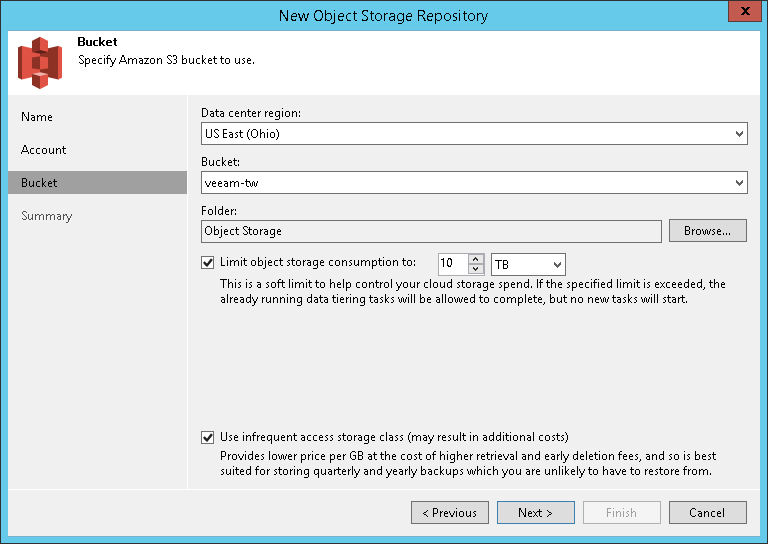
Penting! Hanya satu repositori objek yang dapat dikaitkan dengan satu folder! Anda tidak dapat mengkonfigurasi beberapa penyimpanan ini, "mencari" di folder yang sama. - Pada langkah terakhir, kami memeriksa semua pengaturan dan klik Selesai .
Mengkonfigurasi unduhan cadangan cloud
Sekarang konfigurasikan repositori SOBR yang sesuai:
- Pada tampilan Infrastruktur Cadangan , pilih simpul Gudang Repositori di panel kiri dan klik pada item Tambahkan Skala-out Repositori di menu atas.
- Pada langkah panduan Tingkat Kinerja , kami menentukan tingkatnya dan mengatakan bagaimana cara menambahkan cadangan ke sana:
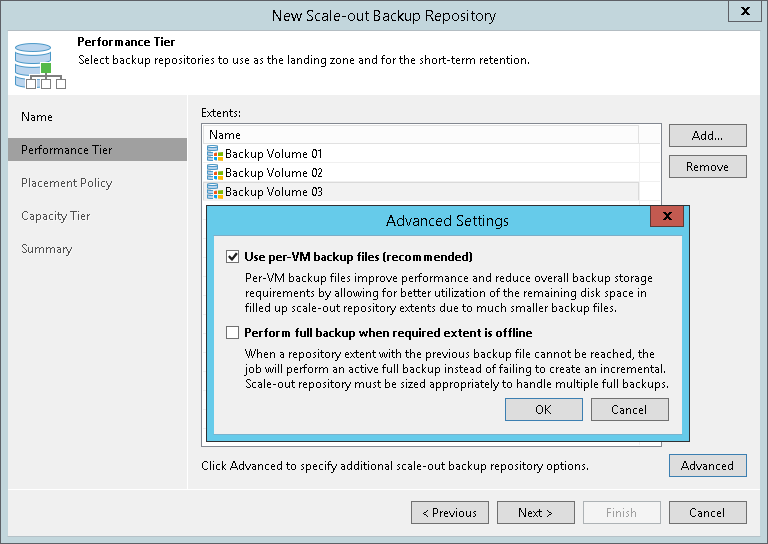
- Pada langkah Tier Kapasitas :
- pilih opsi Memperpanjang skala-out kapasitas repositori cadangan dengan penyimpanan objek (perluas kapasitas repositori menggunakan penyimpanan objek) dan tunjukkan penyimpanan awan objek mana yang akan digunakan. Anda dapat memilih dari daftar atau memulai panduan pembuatan dengan mengklik Tambah .
- Kami mengatakan hari-jam apa yang dapat Anda unggah ke cloud - untuk ini, klik tombol Window (jendela unduh).
- konfigurasikan kebijakan penyimpanan - tentukan berapa hari penyimpanan dalam repositori SOBR data akan menjadi "segar kedua" dan akan mungkin untuk mentransfernya ke cloud - dalam contoh kami, ini adalah 15 hari.
- Anda dapat mengaktifkan enkripsi data saat mengunduh ke cloud - untuk ini, pilih opsi Enkripsi data yang diunggah ke penyimpanan objek dan tentukan kata sandi mana yang disimpan dalam Manajer Kredensial yang harus digunakan. Enkripsi dilakukan menggunakan AES 256-bit.
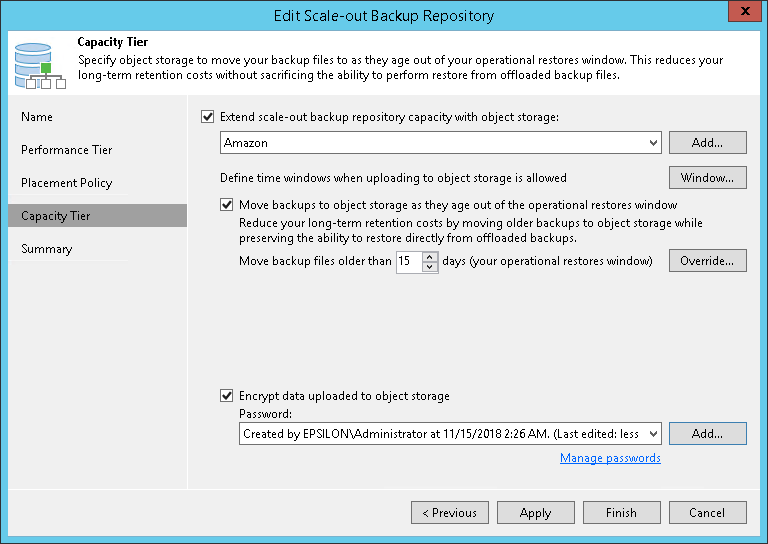
Secara default, data dikumpulkan dari tingkat dan ditransfer ke toko objek menggunakan jenis pekerjaan khusus - pekerjaan
SOBR Offload . Ini berjalan di latar belakang, dinamai repositori SOBR dengan akhiran
Offload (misalnya,
Amazon Offload ) dan melakukan operasi berikut setiap 4 jam:
- Cek apakah rantai cadangan yang disimpan sejauh memenuhi kriteria untuk mentransfer ke toko objek.
- Mengumpulkan rantai yang diautentikasi dan mengirimkannya blok demi blok ke penyimpanan objek.
- Menulis hasil sesi ke database sehingga administrator dapat melihatnya jika perlu.
Skema transfer data dan struktur penyimpanannya di cloud ditunjukkan pada gambar di bawah ini:
 Penting!
Penting! Untuk membuat sistem penyimpanan berjenjang seperti itu, Anda perlu lisensi untuk edisi minimum
Enterprise .
Cadangan yang disimpan ke cloud, tentu saja, dapat digunakan untuk memulihkan langsung dari lokasi penyimpanan. Dan Anda juga dapat mengunduhnya dari cloud ke tanah dan memulihkannya menggunakan Veeam Backup Community Edition gratis.
Baru dalam Infrastruktur Cloud
Untuk bekerja dengan Amazon
- Pemulihan dari cadangan langsung ke AWS - didukung untuk VM dengan OS tamu Windows atau Linux, juga untuk mesin fisik. Semua ini dapat dikembalikan ke mesin virtual di AWS EC2 VM , termasuk Amazon Government Cloud dan Amazon China .
- Konversi UEFI2BIOS bawaan berfungsi.
Untuk bekerja dengan Microsoft Azure
- Dukungan yang diimplementasikan untuk langganan Azure Government Cloud dan Azure CSP.
- Dimungkinkan untuk memilih grup keamanan jaringan selama pemulihan di Azure IaaS VM.
- Saat Anda masuk ke cloud menggunakan akun Azure Anda, sekarang Anda dapat menentukan pengguna Direktori Aktif Azure.
Baru dalam mendukung aplikasi
- Untuk aplikasi yang berjalan di mesin virtual vSphere, dukungan untuk otentikasi Kerberos diimplementasikan. Ini akan menonaktifkan NTLM di pengaturan jaringan OS tamu untuk mencegah serangan yang menggunakan transfer hash, yang sangat penting untuk infrastruktur tanpa tingkat kontrol tertinggi.
- Modul cadangan untuk log transaksi SQL dan Oracle sekarang tidak menggunakan drive sistem C , di mana seringkali tidak ada cukup ruang, tetapi modul dengan ruang bebas maksimum sebagai lokasi tambahan untuk membuat cadangan log. Di Linux-VM, direktori / var / tmp atau / tmp akan digunakan, juga tergantung pada ruang kosong.
- Saat mencadangkan Oracle redo log, mereka akan dianalisis untuk menyimpan poin pemulihan yang dijamin Guaranteed Restore Points (mereka adalah bagian dari fitur bawaan Oracle Flashback ).
- Dukungan tambahan untuk Oracle Data Guard .
Cadangan yang Ditingkatkan
- Ukuran maksimum disk dan file cadangan yang didukung meningkat lebih dari 10 kali: dengan ukuran blok 1 MB untuk file .VBK, ukuran disk maksimum dalam cadangan sekarang bisa 120 TB, dan ukuran maksimum seluruh file cadangan adalah 1 PB. (Dikonfirmasi dengan menguji 100 TB untuk kedua nilai.)
- Untuk cadangan tanpa enkripsi, jumlah metadata berkurang 10 MB.
- Dioptimalkan kinerja inisialisasi dan penyelesaian tugas cadangan; sebagai hasilnya, cadangan VM kecil akan berjalan hampir dua kali lebih cepat.
- Modul yang bertanggung jawab untuk menerbitkan konten gambar VM telah dirancang ulang, yang telah secara signifikan mempercepat pemulihan di tingkat file dan di tingkat objek.
- Pengaturan Jaringan Pilihan (jaringan pilihan) sekarang akan berlaku untuk akselerator WAN.
Baru dalam Pemulihan
Fitur pemulihan VM yang baru sepenuhnya disebut
Staged Restore - pemulihan bertahap. Dalam mode ini, VM dipulihkan dari cadangan yang diinginkan terlebih dahulu di "kotak pasir" (sekarang disebut DataLab), sedangkan pada OS tamu, Anda dapat menjalankan skrip Anda sendiri untuk membuat perubahan pada isi database, mengkonfigurasi OS atau aplikasi. VMs dengan perubahan yang sudah selesai kemudian dapat ditransfer ke infrastruktur produksi. Ini dapat bermanfaat, misalnya, untuk menginstal aplikasi yang diperlukan sebelumnya, mengaktifkan atau menonaktifkan pengaturan, menghapus data pribadi, dll.
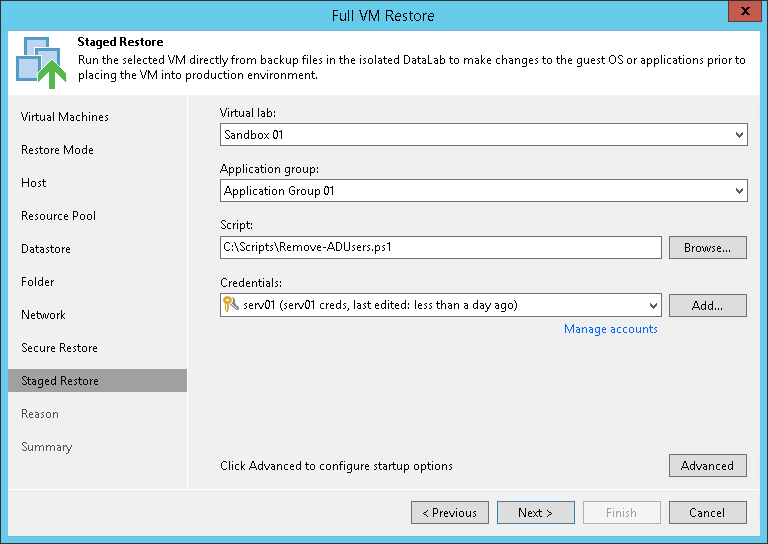
Detail lebih lanjut dapat ditemukan di
sini (dalam bahasa Inggris).
Catatan: Diperlukan lisensi dari setidaknya
Enterprise .
Juga, kemungkinan
Secure Restore - pemulihan aman (berfungsi untuk hampir semua jenis pemulihan). Sekarang Anda dapat memeriksa file sistem tamu VM (langsung di salinan cadangan) untuk mencari virus, trojan, dll., Sebelum memulai proses pemulihan. - untuk ini, disk VM dipasang pada server mount yang terkait dengan repositori, dan prosedur pemindaian mulai menggunakan antivirus yang diinstal pada server mount ini. (Pada saat yang sama, tidak perlu bahwa antivirus yang sama ada di server mount dan di VM itu sendiri.)
Out of the Box, Microsoft Windows Defender, Symantec Protection Engine, dan ESET NOD32 didukung; Anda dapat menentukan antivirus lain jika mendukung operasi melalui baris perintah.
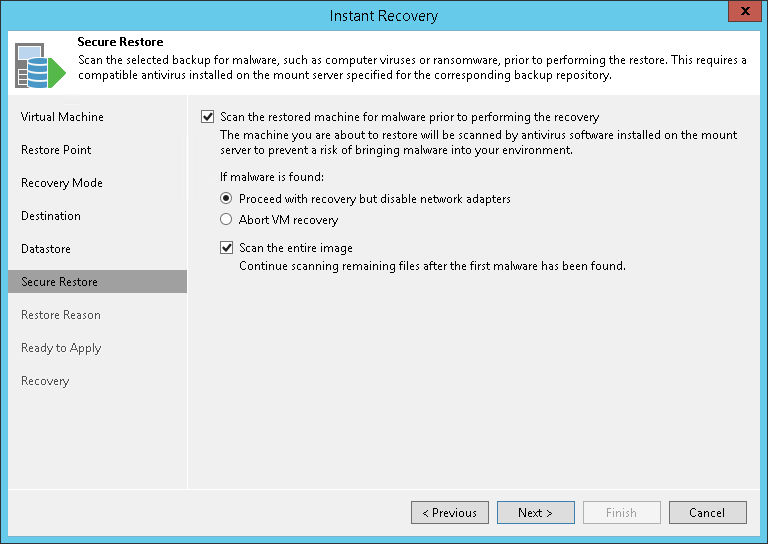
Detail lebih lanjut dapat ditemukan di
sini (dalam bahasa Inggris).
Baru mengenal Microsoft Hyper-V
- Anda sekarang dapat menambahkan grup VM Hyper-V ke pekerjaan pencadangan dan replikasi.
- Pemulihan instan dalam VM Hyper-V dari cadangan yang dibuat menggunakan Veeam Agent mendukung Windows 10 Hyper-V sebagai hypervisor target.
Baru mengenal VMware vSphere
- Beberapa kali kinerja cache yang lebih baik untuk vPower NFS - untuk pemulihan VM instan yang lebih efisien dan penggunaan SSD yang dioptimalkan.
- vPower NFS sekarang bekerja lebih efisien dengan repositori SOBR, yang memungkinkan Anda memproses lebih banyak mesin virtual secara paralel.
- Server vPower NFS memiliki opsi untuk mengesahkan host berdasarkan alamat IP (secara default, akses diberikan ke host ESXi, yang menyediakan datastore vPower NFS). Untuk menonaktifkan fitur ini di registry server mount , buka HKEY_LOCAL_MACHINE \
PERANGKAT LUNAK \ WOW6432Node \ Veeam \ Veeam NFS \ dan buat kunci vPowerNFSDisableIPAuth di bawahnya - Sekarang Anda dapat mengkonfigurasi pekerjaan SureBackup untuk menggunakan vPower NFS cache (selain mengarahkan redirect log perubahan ke vasthere datastore). Ini memecahkan masalah menggunakan SureBackup untuk VM dengan disk lebih dari 2 TB dalam kasus di mana satu-satunya penyimpanan untuk vSphere adalah VMware VSAN.
- Dukungan untuk pengontrol SCSI Paravirtual dengan lebih dari 16 disk terpasang telah diimplementasikan.
- Migrasi Cepat sekarang secara otomatis memigrasikan tag vSphere juga; tag ini juga disimpan ketika VM langsung dikembalikan.
Linux VM Enhancements
- Untuk akun yang perlu ditingkatkan ke root , sekarang tidak perlu menambahkan opsi NOPASSWD: ALL untuk sudoers.
- Dukungan tambahan untuk opsi ! Persyaratan yang diaktifkan di sudoers (ini adalah pengaturan default, misalnya, untuk CentOS).
- Saat mendaftarkan server Linux, Anda sekarang dapat beralih dengan perintah
su jika sudo tidak tersedia. - Verifikasi sidik jari sekarang berlaku untuk semua koneksi server Linux - untuk melindungi terhadap serangan MITM.
- Peningkatan keandalan algoritma otentikasi PKI.
Plugin baru
Veeam Plug-in untuk SAP HANA - membantu mengaktifkan antarmuka BACKINT untuk mencadangkan dan mengembalikan basis data HANA ke / dari repositori Veeam. Dukungan yang diterapkan untuk HCI SAP HANA. Solusinya disertifikasi oleh SAP.
Veeam Plug-in untuk Oracle RMAN - memungkinkan Anda untuk menggunakan
manajer RMAN untuk membuat cadangan dan mengembalikan database Oracle ke / dari repositori Veeam. (Tidak perlu mengganti integrasi berbasis OCI terintegrasi yang ada.)
Fitur tambahan
- Dukungan eksperimental untuk kloning blok untuk file deduplikasi pada Windows Server 2019 ReFS. Untuk mengaktifkan fitur ini, dalam registri server cadangan Veeam, Anda perlu menemukan kunci HKEY_LOCAL_MACHINE \ SOFTWARE \ Veeam \ Veeam Pencadangan dan Replikasi dan membuat nilai ReFSDedupeBlockClone (DWORD) .
- Pengaturan sekarang termasuk Microsoft SQL Server 2016 SP1.
- Untuk bekerja dengan API RESTful, dukungan JSON diimplementasikan.
Apa lagi yang bisa dibaca dan dilihat
Ikhtisar Solusi (dalam bahasa Rusia)Perbandingan edisi (dalam bahasa Rusia)Panduan Pengguna (dalam bahasa Inggris) untuk
VMware dan
Hyper-V